
メルカリの紹介コードは「CFCXWR」です
メルカリは紹介コードの入力でお得に登録できます。
せっかく登録するならお得に登録したいですよね♪
メルカリの登録を画像を使って解説していきますので、一緒に登録していきましょう!
- メルカリの取引2,000件以上
- ラクマ、PayPayフリマの取引合わせて500件以上
- これまで「残念だった」の評価ゼロ
メルカリの始め方をスクショを使って解説
メルカリの始め方を順番にご説明していきます。
登録はPCでもスマホでもできますが、スマホで登録すると500円分のポイントがもらえるのでスマホでの登録がおすすめです!
メルカリアプリをダウンロード
まず始めに、スマホにメルカリのアプリをダウンロードします。
自分のスマホの中に下のstoreどちらかが入っていると思います。
- App store
- Google Play Store
この2つの内、自分のスマホに入っている方をタップしてください。

iPhoneは「App store」
それ以外は「Google Play Store」です
storeが開いたら、検索バーに「メルカリ」と入力し検索します。
メルカリが表示されたら、「インストール」をタップします。
これで、ダウンロードが始まります。
上記が見つからない場合、下のリンクからもダウンロードできますよ。
メルカリアプリを開く
メルカリアプリのダウンロードが終わったらアプリを開きます。
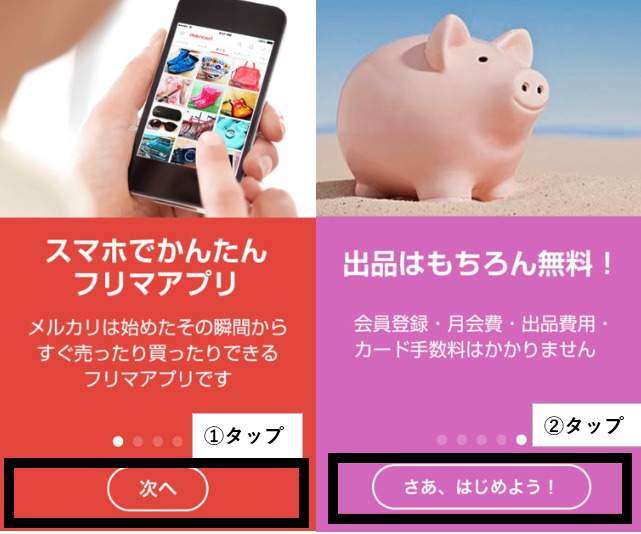
- 最初の画面の下にある「次へ」をタップ
- 「さあ、はじめよう!」をタップ
アカウントを選択
次に登録するアカウントを選択します。
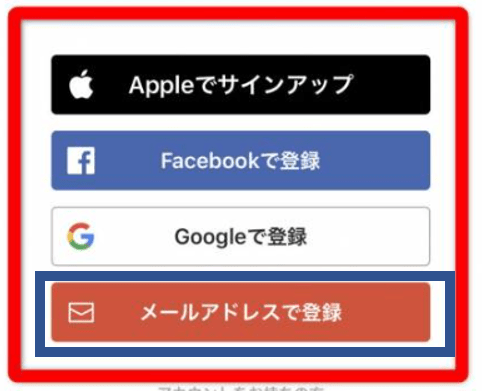
アカウントは次の5つの中から選択できます。
- Appleでサインアップ
- Facebookで登録
- Googleで登録
- dアカウントで登録
- メールアドレスで登録
どれで登録しても影響はありません。
今回は「メールアドレスで登録」の手順を解説していきます。
会員登録情報入力
会員情報を入力します。
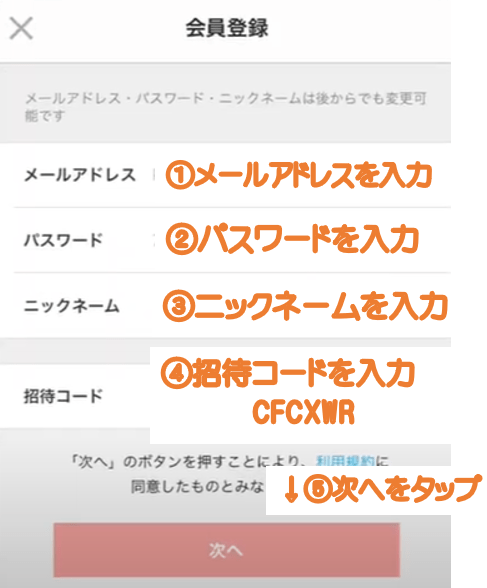
- ①メールアドレス
(ログインする際に必要になります)
- ②パスワード
(ログインする際に必要になります)
- ③ニックネーム
(ニックネームは公開されます。後から変更もできます)
- ④招待コード
(ここに招待コードCFCXWRを入力します)
- ⑤利用規約を確認し、次へをタップ

紹介コードを入力すると500円もらえます!
本人情報登録
本人情報の登録をします。

必ず本名を入力してください
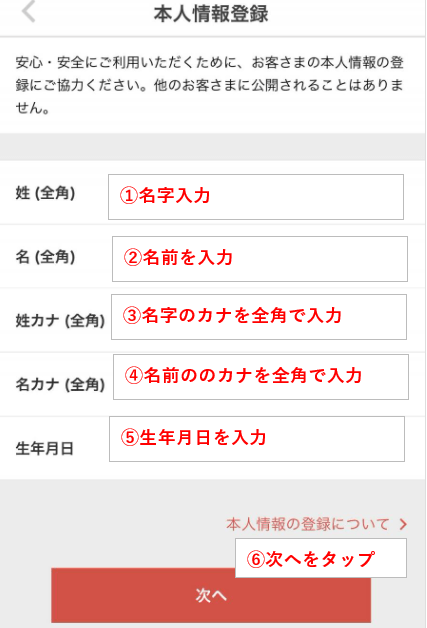
- ①名字を入力
- ②名前を入力
- ③名字のカナを全角で入力
- ④名前のカナを全角で入力
- ⑤生年月日を入力
すべての入力が終わったら、「次へ」をタップ
電話番号の確認
本人確認のため、スマホのSMS(ショートメール)を利用して認証を行います。
この電話番号の確認は、入力者が本人かどうかを確認するためです。

他人が勝手に登録すると困るからです♪
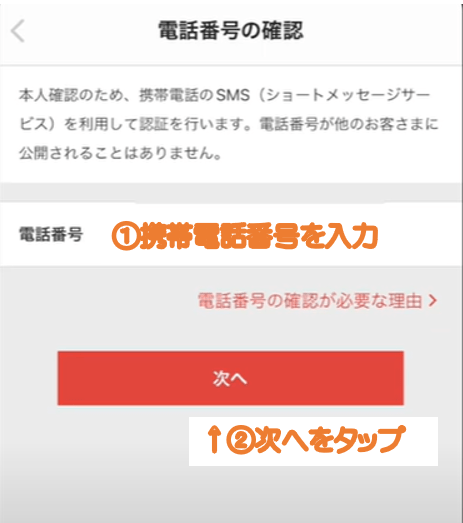
- ①使っている携帯電話番号を入力
- ②入力したら「次へ」をタップ
携帯番号を入力すると、その番号のスマホにショートメールが届きます。
その携帯番号のスマホを持っていないとその番号が分からない仕組みです。
電話番号の確認
入力した電話番号を確認します。
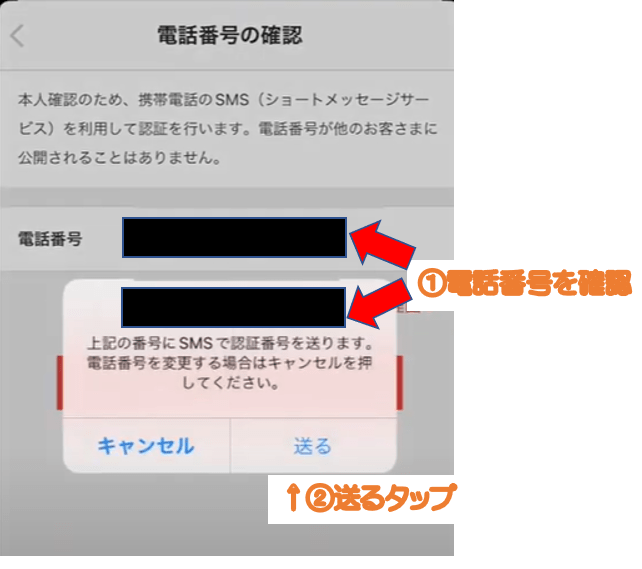
- ①表示された電話番号を確認
- ②あっていれば「送る」をタップ

スマホにショートメールが届きます
認証番号の入力
スマホに届いた認証番号を入力します。

ショートメールを開いてください
ショートメールに届いた番号を確認します。
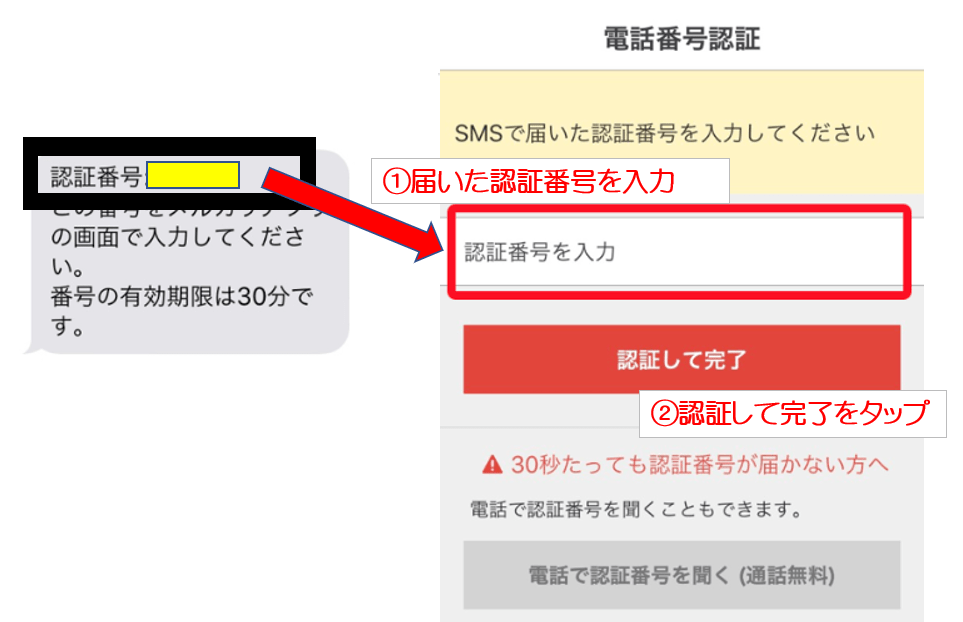
①スマホに届いた4桁の認証番号を入力
②入力したら「認証する」をタップ
お会員登録はこれで完了です!
お疲れ様でした。

これでメルカリで売り買いができます
売り買いするためには、住所などを入力する必要があります。
これも一緒にやっていきましょう。
メルカリに住所・プロフィールを登録する
住所やプロフィールを登録しましょう。
メルカリで商品の売り買いの際に必要になります。
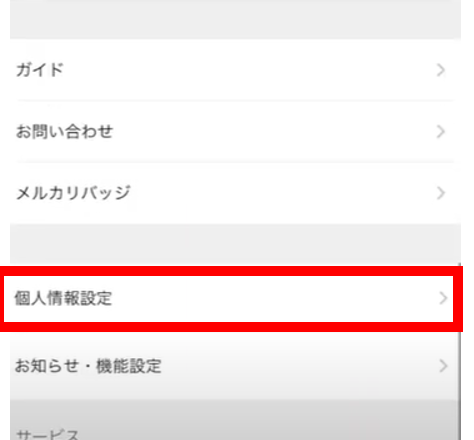
- マイページにある「個人情報設定」をタップ
- 住所やプロフィールを登録
プロフィールは必須ではありません。

入力した方が相手への印象が良くなります♪
参考にプロフィールの入力例をご紹介します。
- プロフィールをご覧いただきありがとうございます。
- メッセージのやり取りは迅速に行います。
- 仕事等で返信が遅れる場合もありますのでご了承ください。
- コメントなしで購入可能です。
- ペットはいません。
- タバコは吸いません。
- よろしくお願いします。
メルカリ紹介コードの入力
新規登録時に招待コードの入力で500ポイント(500円相当)がもらえます!
招待コード CFCXWR
紹介した方も、紹介された方もポイントがもらえます。

どちらもWinWinです!
まとめ:メルカリに紹介コードを使ってお得に登録しよう!始め方や注意点を画像付きで解説!
今回は、メルカリの始め方をご紹介しました。
招待コードの入力でお得に登録できますよ。
メルカリの取引は、最初は緊張しますが、すぐに慣れます。
メルカリライフをお楽しみください!

.jpg)





は貸し倒れがやばい?特徴やリスクをまとめました-1-120x68.jpg)